W niniejszym poradniku opisujemy krok po kroku proces tworzenia punktu przywracania w systemach Windows 10 i 11. Ponadto podpowiadamy, jak skorzystać z takiego punktu w przypadku wystąpienia problemów z komputerem.
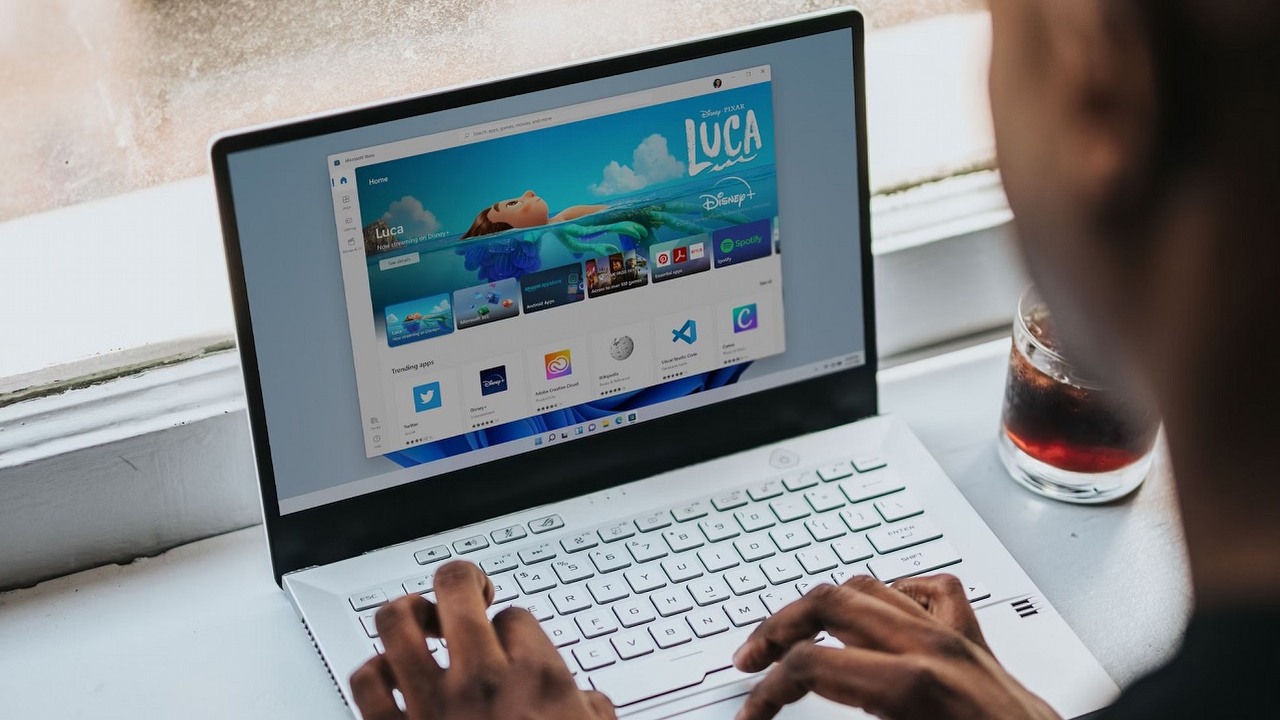
Punkt przywracania systemu często jest naszą ostatnią deską ratunku w przypadku wystąpienia problemów z komputerem. W tym artykule opisujemy, jak stworzyć taki punkt w Windowsie 10 i 11, a także, jak z niego skorzystać, gdy zajdzie taka potrzeba.
Spis treści:
Aby utworzyć punkt przywracania systemu w Windowsie 10 i 11, należy:
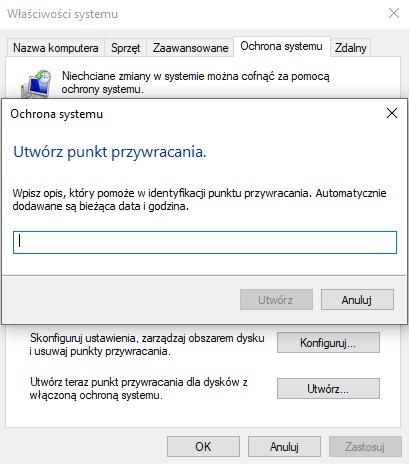
Aby przywrócić system do stanu z zapisanego przez nas punktu przywracania, musimy:

Polecamy Twojej uwadze również następujące artykuły:
Dziękujemy za przeczytanie artykułu.
Ustaw GRYOnline.pl jako preferowane źródło wiadomości w Google
1

Autor: Krystian Pieniążek
Współpracę z GRYOnline.pl rozpoczął w sierpniu 2016 roku. Pomimo że Encyklopedia Gier od początku jest jego oczkiem w głowie, pojawia się również w Newsroomie, a także w dziale Publicystyki. Doświadczenie zawodowe zdobywał na łamach nieistniejącego już serwisu, w którym przepracował niemal trzy lata. Ukończył Kulturoznawstwo na Akademii Górniczo-Hutniczej w Krakowie. Prowadzi własną firmę, biega, uprawia kolarstwo, kocha górskie wędrówki, jest fanem nu metalu, interesuje się kosmosem, a także oczywiście gra. Najlepiej czuje się w grach akcji z otwartym światem i RPG-ach, choć nie pogardzi dobrymi wyścigami czy strzelankami.